¿Qué hacer cuando no hay sonido en el navegador Google Chrome? Esto puede suceder por varias razones, por lo que puede ser difícil encontrar el componente conflictivo que altera el trabajo del programa. Para resolver el problema, hay muchas maneras diseñadas para situaciones específicas. Si se desconoce la verdadera razón de la desaparición del sonido, vale la pena probar todas las opciones enumeradas a continuación a su vez, "de arriba a abajo". Por lo tanto, la posibilidad de recuperar el sonido aumenta dramáticamente.
Decisión
A menudo, la pérdida de sonido es el resultado de averías mecánicas. Sin embargo, en algunos casos, la razón por la que el sonido en el navegador no funciona puede ser un desbordamiento de archivos basura o caché. Puede haber errores en el audio o vídeo que se está reproduciendo.
En primer lugar, debe verificar si hay actualizaciones del navegador. Y también hacer una reinstalación con una limpieza completa de archivos. En particular, deberá limpiar el registro (puede usar el programa CCleaner para hacerlo automáticamente).
Si no desea dedicar tiempo a la reinstalación, o no ayuda, debe recurrir a los métodos que se enumeran a continuación.
Ajustar el volumen del dispositivo
La opción más banal es que el sonido esté desactivado en el propio dispositivo.
Vale la pena revisar los altavoces o auriculares, es posible que tengan un volumen mínimo establecido.
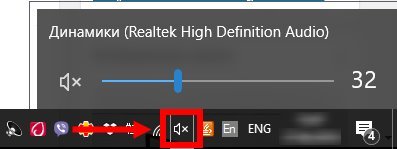
Para hacer esto, deberá prestar atención al icono del megáfono, que se encuentra en la parte inferior derecha de la pantalla. A veces puede esconderse en una bandeja. Si hace clic en él, se abrirá un pequeño menú en el que se ajusta el nivel de volumen general para todo el sistema. Vale la pena mirar en el mezclador, donde puede ajustar el volumen de los programas individuales (relevante para los usuarios de Windows 10).
Comprueba la configuración de tu navegador
Si todo está en orden con el sistema, entonces el siguiente elemento es la configuración del navegador. Google Chrome le permite ajustar no solo el nivel de sonido general, sino también ajustarlo para pestañas individuales. Instrucciones para comprobar el nivel sonoro:
- Abra el navegador.
- Vaya al menú (haga clic en los tres puntos verticales).
- Seleccione Configuración.
- Rebobina la página hasta la parte inferior.
- Haga clic en el botón "Avanzado".
- Vaya a la sección "Privacidad y seguridad".
- Abra Configuración del sitio.
- Seleccione Sonido.
- Ajuste el nivel de sonido.
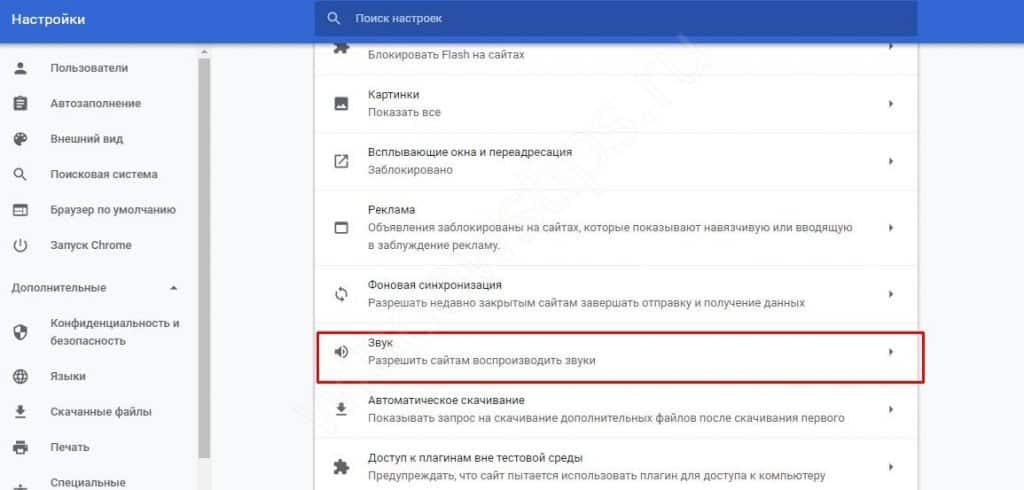
Después de eso, el problema debe resolverse. Pero, si la falla continúa, entonces tendrá que recurrir a otros métodos.
Actualización de Flash Player
En 2017, Adobe declaró obsoleto Flash Player, después de lo cual comenzó a ser reemplazado activamente por un reproductor HTML5 más moderno, proporcionando un mejor nivel de seguridad y alto rendimiento. Todos los usuarios podían ver notificaciones especiales que les instaban a desinstalar Flash Player y cambiar permanentemente a HTML5.
Sin embargo, en el caso de versiones anteriores de navegadores, los usuarios podían omitir fácilmente estas notificaciones. Una de las razones por las que falta el sonido en el navegador puede ser un conflicto entre Flash Player y HTML5.
Para resolver el problema, simplemente actualice Chrome, se eliminará el reproductor flash, después de lo cual aparecerá el sonido.
El botón "tres puntos" en la esquina superior derecha – "Ayuda" – "Acerca del navegador Chrome". La actualización se iniciará automáticamente. Cuando haya terminado, reinicie el navegador.
Al mismo tiempo, no puede perder el soporte para Flash Player si utiliza el complemento Ruffle, que le permite reproducir multimedia, "simulando" un reproductor flash.
Desactivación del módulo Flash Player
Si por alguna razón es imposible reinstalar el navegador (por ejemplo, se requiere esta versión particular de Google Chrome, o hay preocupaciones sobre una caída en el rendimiento en una netbook débil), entonces tiene sentido deshabilitar completamente el módulo flash player. Esto es lo que necesitas:
- Inicie el navegador.
- Introduzca la configuración.
- Vaya a "Avanzado".
- Busque la sección Privacidad y seguridad.
- Haga clic en "Configuración del sitio".
- Seleccione Seguridad.
- Busque la línea "Flash".
Ahora debería ver si Flash Player está desactivado. Para hacer esto, preste atención a la opción "Evitar que los sitios se ejecuten". Si es gris, el reproductor está desactivado. Por separado, vale la pena investigar el elemento "Bloqueo", es probable que algunos sitios tengan una prohibición de reproducción de contenido debido a cualquier restricción.
Borrar la memoria caché
Los archivos basura y los desbordamientos excesivos de caché pueden causar degradación del rendimiento y pérdida de audio. Instrucciones para borrar la caché en Chrome:
- Abra el navegador.
- Abra el historial con Ctrl+H.
- Seleccione Borrar historial.
- Seleccione el período "Todo el tiempo".
- Resalte las cookies y la memoria caché.
- Haga clic en "Eliminar datos".
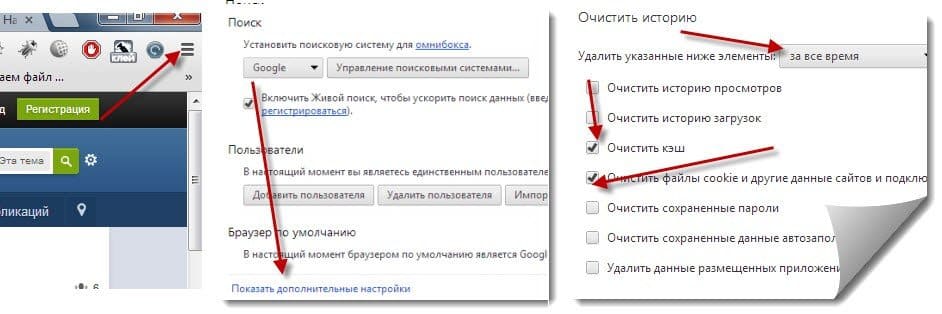
El proceso puede tardar un par de minutos, dependiendo de la potencia de la computadora.
Inspección de hardware
A veces resulta que ninguna forma ayuda. Entonces tiene sentido verificar el equipo en sí, que puede estar defectuoso.
Para hacer esto, debe conectar altavoces o auriculares a otro dispositivo (teléfono inteligente, computadora portátil, tableta o PC) y luego intentar reproducir el audio. Si no hay sonido, entonces el problema está en el propio equipo y deberá llevarse al servicio o comprar uno nuevo.
Restaurar la configuración
Para habilitar el sonido en Google Chrome revirtiendo la configuración, necesitarás:
- Inicie sesión en su navegador.
- Abra el menú.
- Haga clic en "Configuración".
- Rebobina hacia abajo y selecciona Avanzado.
- Seleccione la sección "Restablecer configuración y eliminar malware".
- Haga clic en "Restaurar configuración".
- Confirme la acción.
Esto restablecerá completamente las páginas de inicio y de inicio. Se eliminarán las extensiones y temas, así como la configuración de visualización de contenido, las cookies y varios datos del sitio almacenados en el navegador.
Otros problemas y su solución
Si ninguno de los métodos tuvo el efecto esperado, entonces la razón puede estar en otras opciones. Es posible que el sonido haya desaparecido debido a:
- extensiones: algunas de ellas tienen la capacidad de bloquear el sonido;
- Sincronización con un dispositivo que tiene el sonido apagado: debe ir a la sección "Usuarios" en la configuración del navegador para deshabilitar todos los dispositivos sincronizados;
- software de virus: las utilidades antivirus gratuitas como Dr.Web Cureit pueden eliminar virus y devolver la computadora a un estado normal;
- versión obsoleta del navegador: vale la pena instalar la última versión para devolver el sonido, mientras que vale la pena cuidar de guardar contraseñas y marcadores por adelantado;
- Corrupción de archivos del sistema: se recomienda eliminar completamente todos los archivos del navegador y volver a instalarlo.
Si absolutamente nada ayuda, vale la pena intentar ponerse en contacto con el soporte técnico y las comunidades especializadas. Es posible que haya usuarios que hayan encontrado un problema similar y tengan una solución típica para la situación actual.







